Bài viết được tư vấn chuyên môn bởi ông Võ Văn Hiếu – Giám đốc kỹ thuật của Trung tâm sửa chữa điện lạnh – điện tử Limosa
Thỉnh thoảng, bạn có thể tham gia một số nhóm trên Facebook và muốn đăng bài, nhưng lại lo lắng bài viết sẽ xuất hiện trên News Feed của bạn bè. Vậy làm thế nào để giải quyết vấn đề này? Bài viết này của Trung tâm sửa chữa điện lạnh – điện tử Limosa sẽ cung cấp cho bạn các cách đăng bài trên hội nhóm Facebook không hiện lên News Feed của bạn bè, cả trên máy tính và điện thoại.

MỤC LỤC
- 1. Hội nhóm Facebook là gì? News Feed là gì?
- 2. Cách đăng bài trên hội nhóm Facebook không hiện lên News Feed
- 3. Hướng dẫn cách thay đổi quyền riêng tư cho nhóm Facebook
- 4. Một số lưu ý khi chỉnh quyền riêng tư trên các hội nhóm
- 5. Cách để người khác không nhìn thấy mình bình luận, comment trên hội nhóm Facebook
1. Hội nhóm Facebook là gì? News Feed là gì?
Facebook Group, hay còn gọi là nhóm trên Facebook, là nơi để trao đổi theo nhóm và chia sẻ thông tin, sở thích hoặc thể hiện ý kiến cá nhân. Facebook Group là một tính năng của Facebook cho phép người dùng thành lập nhóm dựa trên sở thích chung hoặc sử dụng để giao tiếp nhóm cho một sự kiện hoặc hoạt động nào đó.
News Feed là nội dung hiển thị liên tục ở trung tâm trang chủ Facebook, bao gồm danh sách các bài đăng mới nhất từ Bạn bè và các Trang mà bạn theo dõi. Nội dung trong News Feed bao gồm các trạng thái, hình ảnh, video, liên kết, hoạt động của ứng dụng và các nút thích (like). Có thể xuất hiện quảng cáo trong News Feed.
Tại sao đăng bài trên hội nhóm lại hiện lên News Feed?
Khi bạn đăng bài viết trong một nhóm trên Facebook, nó sẽ xuất hiện trên News Feed của những người trong nhóm và cũng có thể xuất hiện trên News Feed của những người bạn của bạn nếu họ đã tham gia nhóm đó hoặc nếu bài viết của bạn được chia sẻ. Điều này giúp tăng khả năng tiếp cận với nhiều người hơn và thu hút sự quan tâm của những người có cùng sở thích hoặc quan tâm đến chủ đề của bài viết của bạn.
2. Cách đăng bài trên hội nhóm Facebook không hiện lên News Feed
Để đăng bài viết trong một nhóm trên Facebook mà không hiển thị trên News Feed của bạn bè, bạn có thể thực hiện các bước sau đây. Trên các nhóm công khai, bất kỳ ai trong danh sách bạn bè của bạn đều có thể xem bài đăng của bạn trong nhóm.
Để ngăn bạn bè xem bài đăng của bạn trong nhóm, bạn có thể đặt nhóm thành riêng tư hoặc bí mật (chỉ quản trị viên của nhóm mới có thể thực hiện được điều này). Trong trường hợp này, chỉ các thành viên trong nhóm mới có thể xem các bài đăng của bạn.
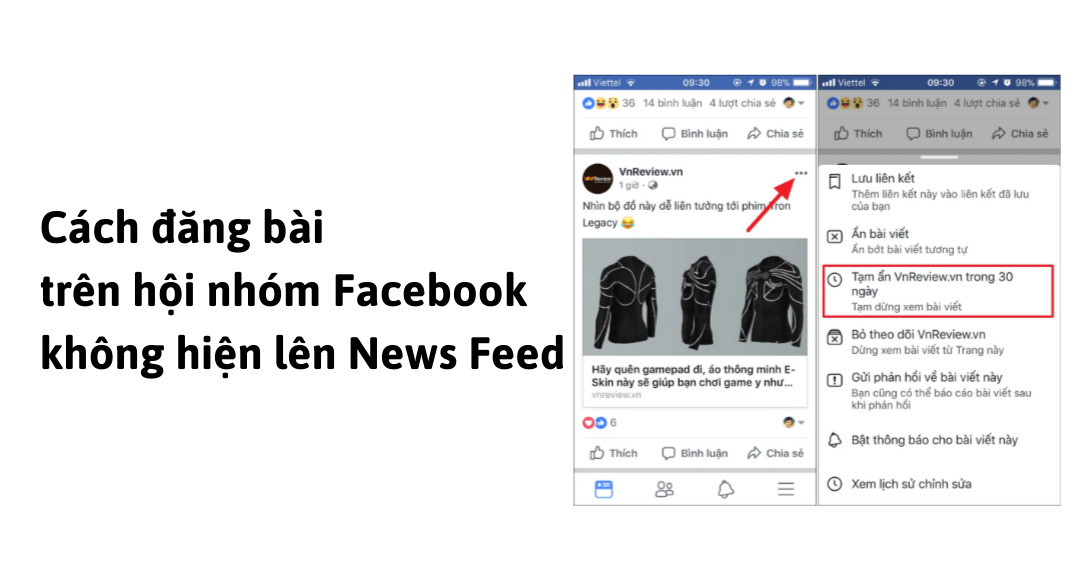
3. Hướng dẫn cách thay đổi quyền riêng tư cho nhóm Facebook
Trên máy tính:
Trên máy tính, để thay đổi quyền riêng tư của một nhóm trên Facebook, bạn có thể thực hiện các bước sau.
- Bước 1: Trên giao diện trang chủ của Facebook, bạn nhấn vào mục Nhóm (Groups) trong danh sách bên trái của màn hình.
- Bước 2: Chọn nhóm mà bạn muốn thay đổi quyền riêng tư.
- Bước 3: Cuộn xuống và chọn mục Cài đặt (Settings) nằm ở phía bên trái của trang.
- Bước 4: Tiếp theo, ấn vào biểu tượng chỉnh sửa của Quyền riêng tư (Privacy), chọn Riêng tư (Private), và ấn Lưu (Save) để hoàn tất.
Trên điện thoại
Để thay đổi quyền riêng tư của một nhóm trên Facebook, bạn có thể thực hiện các bước sau.
- Bước 1: Tại trang chủ Facebook, chọn Nhóm ở thanh dưới cùng > chọn Nhóm của bạn.
- Bước 2: Tại mục Nhóm bạn quản lý, chọn tên nhóm mà bạn muốn chỉnh sửa quyền riêng tư > ấn biểu tượng Trang chủ dành cho quản trị viên.
- Bước 3: Tại đây, chọn Cài đặt (nằm trong phần Cài đặt) > Quyền riêng tư.
- Bước 4: Thay đổi quyền riêng tư của nhóm thành Riêng tư và ấn Tiếp.
Facebook sẽ cung cấp thông tin cần lưu ý. Sau khi đọc và đồng ý, ấn Thay đổi quyền riêng tư để hoàn tất.
4. Một số lưu ý khi chỉnh quyền riêng tư trên các hội nhóm
Khi bạn chỉnh sửa quyền riêng tư cho các hội nhóm trên Facebook, hãy lưu ý các điểm sau đây:
- Cân nhắc kỹ trước khi chuyển từ chế độ riêng tư sang công khai: Nếu bạn đang quản lý một hội nhóm riêng tư và muốn chuyển sang công khai, hãy cân nhắc kỹ trước khi thực hiện. Bởi khi chuyển sang công khai, bất kỳ ai cũng có thể tham gia và xem thông tin của hội nhóm. Điều này có thể làm giảm tính riêng tư và an toàn của thành viên trong nhóm.
- Cập nhật quyền riêng tư thường xuyên: Nếu bạn là người quản lý một hội nhóm, hãy đảm bảo cập nhật quyền riêng tư thường xuyên để đảm bảo tính an toàn và bảo mật cho thành viên của nhóm.
- Chỉnh sửa quyền riêng tư cho từng bài đăng: Bạn có thể chỉnh sửa quyền riêng tư cho từng bài đăng trong hội nhóm của mình. Điều này giúp bạn kiểm soát thông tin được hiển thị trên trang của nhóm.
- Kiểm tra quyền riêng tư trước khi đăng bài: Trước khi đăng bài đăng mới trong hội nhóm, hãy kiểm tra lại quyền riêng tư để đảm bảo rằng bài đăng sẽ được hiển thị đúng như ý muốn của bạn.

5. Cách để người khác không nhìn thấy mình bình luận, comment trên hội nhóm Facebook
Để không cho người khác thấy mình đã bình luận vào một bài đăng trong hội nhóm Facebook, bạn có thể thực hiện theo các bước sau:
- Bước 1: Truy cập vào hội nhóm Facebook mà bạn muốn thực hiện việc này.
- Bước 2: Tìm bài đăng mà bạn muốn bình luận và click vào nút “Bình luận”.
- Bước 3: Nhập nội dung bình luận vào ô trống và nhấn “Enter” hoặc “Đăng”.
- Bước 4: Sau đó, click vào biểu tượng “…” ở góc trên bên phải của bình luận của bạn và chọn “Chỉnh sửa bình luận”.
- Bước 5: Trong cửa sổ “Chỉnh sửa bình luận”, click vào “Công khai” và chọn “Chỉ mình tôi”.
- Bước 6: Click “Lưu” để hoàn tất.
Sau khi hoàn tất các bước trên, người khác sẽ không thể thấy được bình luận của bạn trên bài đăng này trong hội nhóm Facebook.
Cách đăng bài trên hội nhóm Facebook không hiện lên News Feed thật dễ dàng đúng không nào. Tin chắc rằng bài viết này của Trung tâm sửa chữa điện lạnh – điện tử Limosa sẽ hữu ích với bạn. Mọi thông tin chi tiết, vui lòng gọi đến HOTLINE 1900 2276 để được giải đáp nhanh chóng.

 Thời Gian Làm Việc: Thứ 2 - Chủ nhật : 8h - 20h
Thời Gian Làm Việc: Thứ 2 - Chủ nhật : 8h - 20h Hotline: 1900 2276
Hotline: 1900 2276




